Поиск и замена
- Приложение
- О приложении
- Установка
- Смена языка
- Поддерживаемые форматы файлов
- Типы хранилищ
- Обратная связь
- Обзор интерфейса
- Новый дизайн
- Старый дизайн
- Действия с папками и файлами
- Создать файл или папку
- Загрузить файл в облако
- Переименовать файл или папку
- Открыть локальный файл
- Копировать файл или папку
- Переместить файл или папку
- Скачать или поделиться файлом
- Отметить файл или папку
- Удалить файл или папку
- Найти файл или папку
- Сортировать файлы и папки
- Просмотреть свойства файла или папки
- Возможности с подпиской
- Состав подписки
- Пробный период и покупка
- Управление подпиской
- Просмотр защищенных документов
- Трансляция документа на другое устройство
- Просмотр PDF
- Просмотр и темная тема
- Поиск и копирование текста
- Доступные действия с документом
- Редактирование PDF
- Редактирование текста
- Поиск и замена
- Комментарии
- Выделение и подчеркивание текста
- Работа с изображениями
- Структура документа
- Подключение облака
- Войти в «МойОфис Документы Онлайн»
- Подключить стороннее облако
- Общий доступ к файлам и папкам
- О правах доступа
- Предоставление прав доступа
- Запрет и удаление прав доступа
- Запрос доступа
- Отказ от доступа
Поиск текста
1.На верхней панели нажмите > Поиск.
> Поиск.
2.Введите поисковый запрос и нажмите  .
.
С помощью вы можете открыть параметры поиска:
вы можете открыть параметры поиска:
•Учитывать регистр.
•Только слова целиком.
Для активации параметра поиска установите переключатель в положение  .
.
Результаты поиска выделяются цветом (текущий — оранжевым, остальные результаты — желтым). Посмотреть результаты можно с помощью элементов на поисковой строке:
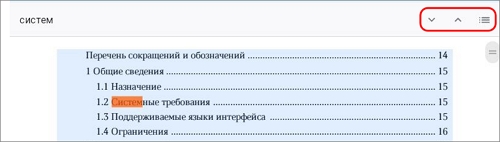
|
Перейти к следующему или предыдущему результату в тексте |
|
Посмотреть результаты в виде списка |
Для выхода из режима поиска нажмите ![]() на верхней панели.
на верхней панели.
Поиск и замена
Заменить текст можно только в режиме редактирования PDF. Для этого при просмотре документа нажмите  на верхней панели.
на верхней панели.
1.На верхней панели нажмите > Поиск.
> Поиск.
2.Нажмите слева Поиск  > Поиск и замена.
> Поиск и замена.
3.Введите поисковый запрос и текст, на который его следует заменить.
4.Нажмите Заменить все.
Если вам нужно заменить только отдельные результаты поиска:
1.Введите поисковый запрос и текст, на который его следует заменить.
2.Нажмите  напротив поискового запроса.
напротив поискового запроса.
3.С помощью стрелок  и
и  найдите нужный текст.
найдите нужный текст.
4.Нажмите Заменить над найденным текстом.
